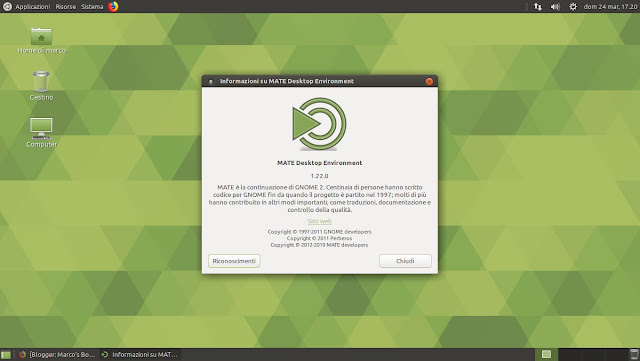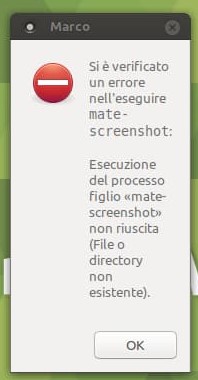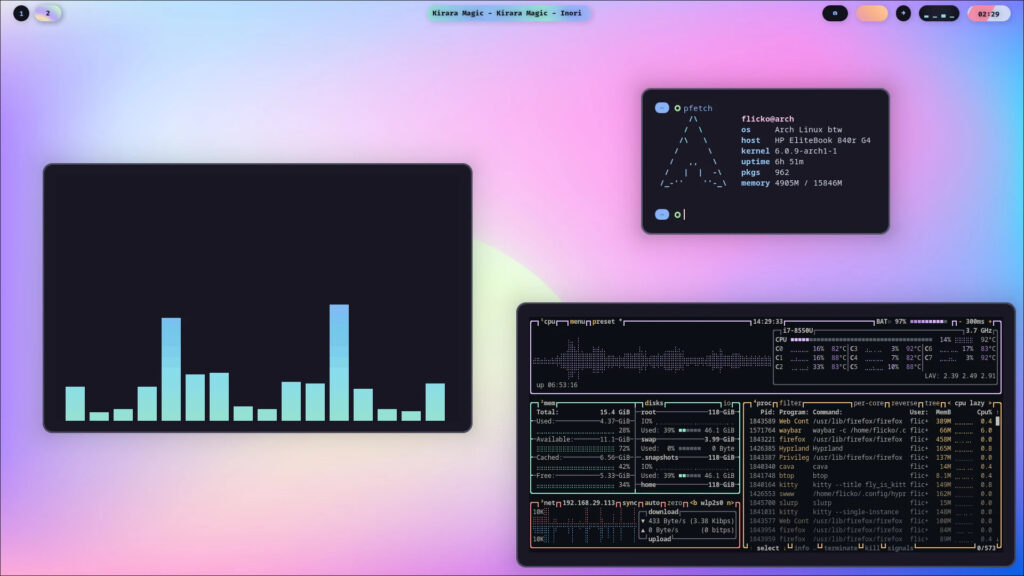Installiamo MATE 1.22 su Ubuntu MATE 18.04 via PPA (per utenti esperti)
MATE Desktop Environment 1.22 è uscito ormai da qualche giorno. Questa nuova versione del desktop environment nato dalle ceneri di GNOME 2 non arriverà ufficialmente nei repository di Ubuntu 18.04 (a meno che non spunti un PPA ufficiale nei prossimi mesi).
Se però siete interessati a provare MATE 1.22 su Ubuntu MATE 18.04 e non vi spaventano i bug allora seguite questa guida.
Il PPA non è ufficiale e ad oggi (24 Marzo 2019) ha diversi bug
Da qualche giorno è disponibile il PPA di MATE 1.22 mantenuto da Jonathon F, un utente che ha già all’attivo diversi moltissimi PPA per svariati programmi oltre che PPA per versioni passate di MATE DE. Il PPA non è dunque ufficiale ma il manutentore ha offerto un certo livello di garanzia nel tempo, il che mi fa confidare che i bug che ho riscontrato saranno corretti a breve.
IMPORTANTE!!!!
Vista però la natura di alcuni bug che possono spaventare gli utenti meno esperti vi consiglio, nel caso vogliate provare MATE 1.22 su Ubuntu MATE 18.04, di mettere su una macchina virtuale per seguire gli sviluppi di questo PPA, così da evitare di fare casini sul vostro PC di produzione.
Vi scrivo questo avviso perché ho notato che la procedura di rollback con PPA-Purge genera diversi problemi.
Aggiungiamo il PPA MATE 1.22
Aggiungiamo ora il PPA MATE 1.22 alla nostra Ubuntu MATE 18.04 dando da terminale
sudo add-apt-repository ppa:jonathonf/mate-1.22
Aggiorniamo Ubuntu MATE 18.04 a MATE 1.22
Aggiorniamo adesso il sistema dando da terminale
sudo apt update && sudo apt upgrade
PS: in realtà l’apt update è ora superfluo perché da Ubuntu 18.04 dopo aver aggiunto un PPA viene automaticamente lanciato l’update ma l’ho palesato per via della forza dell’abitudine
Errori durante e dopo l’upgrade, come risolverli (o quasi)
Durante la procedura di upgrade vi verrà fuori un errore riguardante l’aggiornamento del pacchetto mate-applets a causa di alcune dipendenze non soddisfatte. Questo errore vi bloccherà l’upgrade.
Si sono verificati degli errori nell’elaborazione:
/tmp/apt-dpkg-install-mV3jcd/57-mate-applets_1.22.0-0york3~18.04_amd64.deb
E: Sub-process /usr/bin/dpkg returned an error code (1)
marco@ubuntu-mate:~$ sudo apt upgrade
[sudo] password di marco:
Lettura elenco dei pacchetti… Fatto
Generazione albero delle dipendenze
Lettura informazioni sullo stato… Fatto
È utile eseguire “apt –fix-broken install” per correggere ciò.
I seguenti pacchetti hanno dipendenze non soddisfatte:
mate-applets : Dipende: mate-applets-common (= 1.20.1-3) ma la versione 1.22.0-0york3~18.04 è installata
E: Dipendenze non soddisfatte. Provare “apt –fix-broken install” senza pacchetti (o specificare una soluzione).
Per risolvere vi basterà seguire quanto suggerito dal terminale ovvero dare il comando
sudo apt --fix-broken install
Un ulteriore problema si verificherà dopo il riavvio del sistema. Il plugin Brisk menu che è il plugin che su Ubuntu MATE 18.04 viene utilizzato per visualizzare il menu applicazioni del look Familiar. Cliccate sul pannello superiore con il tasto destro e aggiungete un applet diveso tipo applet menu. Questo vi servirà per poter lanciare MATE Tweak e cambiare il look dei pannelli. Io vi consiglio di migrare allo stile Tradizionale che sembra non aver problema con nessuno degli applet che vengono utilizzati per ricrearne l’aspetto.
Al primo avvio vi ritroverete anche con il tema sbagliato, per risolvere basta andare nelle impostazioni relative ai temi e rimettere il tema che voi preferite.
Altro problema, questo per ora non risolvibile (dovrebbe essere un errore dovuto alla compilazione del pacchetto) riguarda il tool mate-screenshot che, se lanciato, vi darà un errore e non partirà
PPA Purge e risoluzione dei problemi
Ad inizio post vi ho segnalato la presenza di diversi bug, bug che affliggono l’utente anche in caso di rollback tramite PPA-Purge.
Se avete avuto la malsana idea di seguire questa guida sulla vostra macchina di produzione (io vi avevo avvisato di non farlo, sia ben chiaro :D) e ora non sapete come fare a risolvere gli errori, seguite queste istruzioni.
Come prima cosa date il comando per ripristinare la versione di MATE presente nei repository di Ubuntu:
sudo ppa-purge ppa:jonathonf/mate-1.22
Durante questa fase vi verrà fuori un errore di dipendenze non soddisfatte che riguarda caja
I seguenti pacchetti hanno dipendenze non soddisfatte:
caja : Dipende: caja-common (= 1.22.0-0york0~18.04) ma la versione 1.20.2-4ubuntu1 è installata
Dipende: libcaja-extension1 (= 1.22.0-0york0~18.04) ma la versione 1.20.2-4ubuntu1 è installata
E: Dipendenze non soddisfatte. Provare “apt –fix-broken install” senza pacchetti (o specificare una soluzione).
Diamo, anche questa volta, il comando fix-broken install
sudo apt --fix-broken install
facendo però attenzione all’output del terminale. Vi verrà infatti mostrato l’avviso
I seguenti pacchetti sono stati installati automaticamente e non sono più richiesti:
gir1.2-matemenu-2.0 mate-backgrounds
Usare “sudo apt autoremove” per rimuoverli.
I seguenti pacchetti saranno RIMOSSI:
caja caja-admin caja-rename caja-seahorse deja-dup-caja folder-color-caja
mate-desktop-environment-core ubuntu-mate-core ubuntu-mate-desktop
0 aggiornati, 0 installati, 9 da rimuovere e 0 non aggiornati.
82 non completamente installati o rimossi.
L’operazione che stiamo per compiere si porterà via, oltre a caja, anche alcuni pacchetti. Niente paura, calma e sangue freddo e confermiamo.
Una volta terminato reinstalliamo i suddetti pacchetti che sono stati rimossi dando da terminale
sudo apt install caja caja-admin caja-rename caja-seahorse deja-dup-caja folder-color-caja
Riavviamo e tutto sarà tornato come mamma l’ha fatto.

Se vuoi sostenerci, puoi farlo acquistando qualsiasi cosa dai diversi link di affiliazione che abbiamo nel nostro sito o partendo da qui oppure alcune di queste distribuzioni GNU/Linux che sono disponibili sul nostro negozio online, quelle mancanti possono essere comunque richieste, e su cui trovi anche PC, NAS e il ns ServerOne. Se ti senti generoso, puoi anche donarmi solo 1€ o più se vuoi con PayPal e aiutarmi a continuare a pubblicare più contenuti come questo. Grazie!
Hai dubbi o problemi? Ti aiutiamo noi!
Se vuoi rimanere sempre aggiornato, iscriviti al nostro canale Telegram.Se vuoi ricevere supporto per qualsiasi dubbio o problema, iscriviti alla nostra community Facebook o gruppo Telegram.
Cosa ne pensi? Fateci sapere i vostri pensieri nei commenti qui sotto.
Ti piace quello che leggi? Per favore condividilo con gli altri.